Use um Azure Private Link ou pontos de extremidade de serviço para sistemas Cloud Volumes ONTAP
 Sugerir alterações
Sugerir alterações


O Cloud Volumes ONTAP usa um Azure Private Link para conexões com suas contas de armazenamento associadas. Se necessário, você pode desabilitar os Links Privados do Azure e usar pontos de extremidade de serviço.
Visão geral
Por padrão, o NetApp Console habilita um Azure Private Link para conexões entre o Cloud Volumes ONTAP e suas contas de armazenamento associadas. Um Link Privado do Azure protege conexões entre pontos de extremidade no Azure e oferece benefícios de desempenho.
Se necessário, você pode configurar o Cloud Volumes ONTAP para usar pontos de extremidade de serviço em vez de um Link Privado do Azure.
Com qualquer configuração, o Console sempre limita o acesso à rede para conexões entre o Cloud Volumes ONTAP e contas de armazenamento. O acesso à rede é limitado à VNet onde o Cloud Volumes ONTAP está implantado e à VNet onde o agente do Console está implantado.
Desabilite os Links Privados do Azure e use pontos de extremidade de serviço em vez deles
Se necessário para sua empresa, você pode alterar uma configuração no Console para que ele configure o Cloud Volumes ONTAP para usar pontos de extremidade de serviço em vez de um Link Privado do Azure. A alteração desta configuração se aplica aos novos sistemas Cloud Volumes ONTAP que você criar. Os pontos de extremidade de serviço são suportados apenas em"Pares de regiões do Azure" entre o agente do Console e as VNets Cloud Volumes ONTAP .
O agente do Console deve ser implantado na mesma região do Azure que os sistemas Cloud Volumes ONTAP que ele gerencia ou no "Par de regiões do Azure" para os sistemas Cloud Volumes ONTAP .
-
No painel de navegação esquerdo, acesse Administração > Agentes.
-
Clique no
 ícone para o agente do Console que gerencia seu sistema Cloud Volumes ONTAP .
ícone para o agente do Console que gerencia seu sistema Cloud Volumes ONTAP . -
Selecione * Configurações do Cloud Volumes ONTAP *.
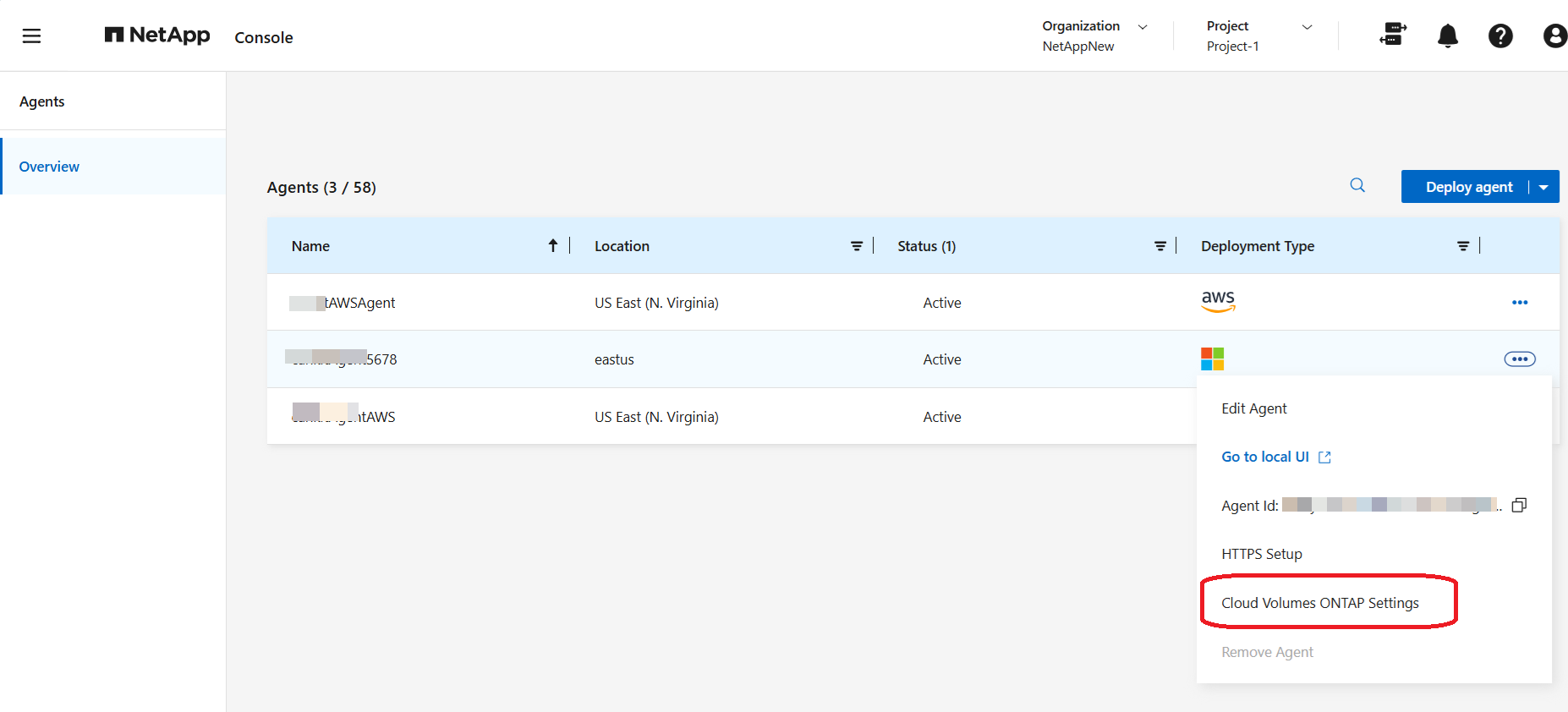
-
Em Azure, clique em Usar link privado do Azure.
-
Desmarque Conexão de link privado entre o Cloud Volumes ONTAP e contas de armazenamento.
-
Clique em Salvar.
Se você desabilitou os Links Privados do Azure e o agente do Console usa um servidor proxy, você deve habilitar o tráfego direto da API.
Trabalhar com Links Privados do Azure
Na maioria dos casos, não há nada que você precise fazer para configurar links privados do Azure com o Cloud Volumes ONTAP. O Console gerencia os Links Privados do Azure para você. Mas se você usar uma zona DNS privada do Azure existente, precisará editar um arquivo de configuração.
Requisito para DNS personalizado
Opcionalmente, se você trabalhar com DNS personalizado, precisará criar um encaminhador condicional para a zona DNS privada do Azure a partir dos seus servidores DNS personalizados. Para saber mais, consulte"Documentação do Azure sobre o uso de um encaminhador DNS" .
Como funcionam as conexões do Private Link
Quando o Console implanta o Cloud Volumes ONTAP no Azure, ele cria um ponto de extremidade privado no grupo de recursos. O ponto de extremidade privado está associado às contas de armazenamento do Cloud Volumes ONTAP. Como resultado, o acesso ao armazenamento do Cloud Volumes ONTAP passa pela rede de backbone da Microsoft.
O acesso do cliente ocorre por meio do link privado quando os clientes estão na mesma VNet que o Cloud Volumes ONTAP, em VNets pareadas ou na sua rede local ao usar uma VPN privada ou conexão ExpressRoute com a VNet.
Aqui está um exemplo que mostra o acesso do cliente por meio de um link privado de dentro da mesma VNet e de uma rede local que tem uma VPN privada ou uma conexão ExpressRoute.
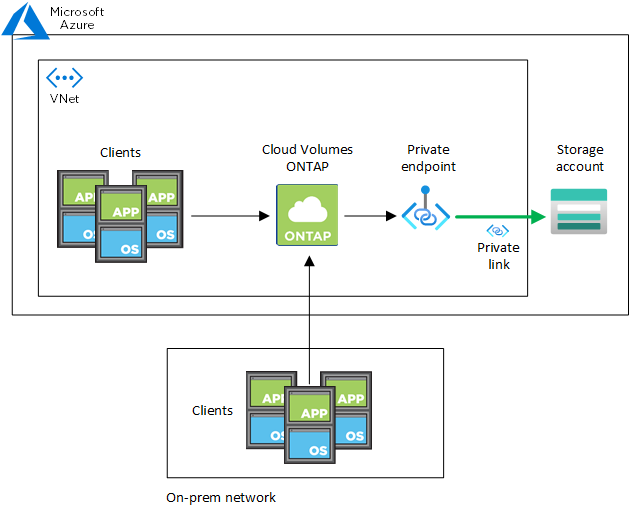

|
Se o agente do Console e os sistemas Cloud Volumes ONTAP forem implantados em VNets diferentes, você deverá configurar o peering de VNet entre a VNet onde o agente do Console está implantado e a VNet onde os sistemas Cloud Volumes ONTAP estão implantados. |
Forneça detalhes sobre seu DNS privado do Azure
Se você usar "DNS privado do Azure" , então você precisa modificar um arquivo de configuração em cada agente do Console. Caso contrário, o Console não poderá definir a conexão do Azure Private Link entre o Cloud Volumes ONTAP e suas contas de armazenamento associadas.
Observe que o nome DNS deve corresponder aos requisitos de nomenclatura DNS do Azure "conforme mostrado na documentação do Azure" .
-
Conecte-se via SSH ao host do agente do Console e efetue login.
-
Navegue até o
/opt/application/netapp/cloudmanager/docker_occm/datadiretório. -
Editar
app.confadicionando ouser-private-dns-zone-settingsparâmetro com os seguintes pares de palavra-chave-valor:"user-private-dns-zone-settings" : { "resource-group" : "<resource group name of the DNS zone>", "subscription" : "<subscription ID>", "use-existing" : true, "create-private-dns-zone-link" : true }O
subscriptionA palavra-chave é necessária somente se a zona DNS privada estiver em uma assinatura diferente daquela do agente do Console. -
Salve o arquivo e faça logoff do agente do Console.
Não é necessário reinicializar.
Habilitar reversão em caso de falhas
Se o Console não conseguir criar um Link Privado do Azure como parte de ações específicas, ele concluirá a ação sem a conexão do Link Privado do Azure. Isso pode acontecer ao criar um novo sistema (nó único ou par HA) ou quando as seguintes ações ocorrem em um par HA: criar um novo agregado, adicionar discos a um agregado existente ou criar uma nova conta de armazenamento ao ultrapassar 32 TiB.
Você pode alterar esse comportamento padrão habilitando a reversão caso o Console não consiga criar o Link Privado do Azure. Isso pode ajudar a garantir que você esteja em total conformidade com os regulamentos de segurança da sua empresa.
Se você habilitar a reversão, o Console interromperá a ação e reverterá todos os recursos que foram criados como parte da ação.
Você pode habilitar a reversão por meio da API ou atualizando o arquivo app.conf.
Habilitar rollback através da API
-
Use o
PUT /occm/configChamada de API com o seguinte corpo de solicitação:{ "rollbackOnAzurePrivateLinkFailure": true }
Habilite a reversão atualizando app.conf
-
Conecte-se via SSH ao host do agente do Console e efetue login.
-
Navegue até o seguinte diretório: /opt/application/netapp/cloudmanager/docker_occm/data
-
Edite app.conf adicionando o seguinte parâmetro e valor:
"rollback-on-private-link-failure": true . Salve o arquivo e faça logoff do agente do Console.
Não é necessário reinicializar.


